Как обновить Флеш Плеер в браузере Мозила. Как обновить флеш плеер в мозиле
Как обновить Adobe Flash Player в браузере Firefox
Платформа для мультимедиа Adobe Flash от разработчиков корпорации Adobe Systems используется программистами, создающие веб-приложения и мультимедийные презентации. Активно используется при написании программного обеспечения с аудио и видео содержанием. Не обойтись без этой платформы при подготовке баннеров, рекламных роликов и интерактивных игр. Миллиарды людей по всему миру пользуются данным продуктом, который предлагается скачать и установить пользователям персональных компьютеров абсолютно бесплатно.

Несмотря на все достоинства и широкий диапазон использования данного программного обеспечения, Adobe Flash Player имеет ряд недостатков, которые, так или иначе, влияют на работоспособность интернет обозревателей и самих персональных компьютеров. Летом 2017 года компанией Adobe официально было признано, что технология Flash устарела, поддержка и распространение данного инструмента будет прекращено к концу 2020 года.
Недостатки Flash-приложений
- Очень высокая нагрузка на ЦП из-за низкой эффективности виртуального движка.
- Низкая оптимизация приложения и недостаточное исправление ошибок.
- Частый «crash» flash-приложений при экономии системных ресурсов.
Чтобы избежать неприятностей при работе с персональным компьютером бороздя просторы глобальной сети Интернет, пользователям необходимо периодически обновлять данное приложение самостоятельно. Хотя разработчики из Adobe стараются, чтобы это происходило автоматически.
Как обновить Adobe Flash Player в Мозиле Фаерфокс
Обновлённые версии браузера Mozilla Firefox не предусматривают обновления установленных плагинов. Так как они представляют собой дополнительные расширения к поисковой системе и являются разработками сторонних организаций. Актуальные версии Adobe Flash Player пользователям стоит искать на официальном сайте Adobe.
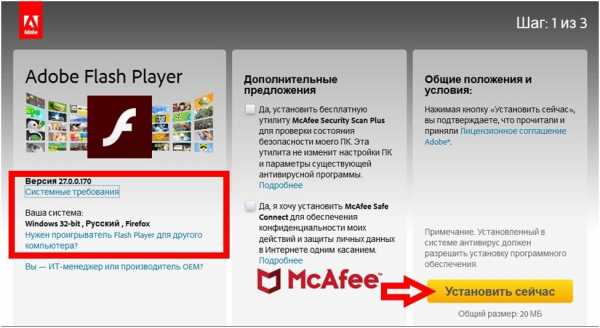
Зайдя на официальный сайт разработчиков «https://get.adobe.com/flashplayer», система автоматически определит технические характеристики пользовательской операционной системы и предложит скачать и установить актуальную версию AFP. Адобе Флеш Плеер обновить для Мозила Фирефох рекомендуется именно таким способом, а не скачивать этот плагин с одного компьютера для инсталляции его на другом агрегате. Так могут выявиться несоответствия приложения с ОС компьютера или версией браузера.
Что касается плагина Adobe Flash Player в случаи возникновения неисправностей, то вместо обновления приложения, пользователям лучше стоит полностью переустановить данное flash-приложение.
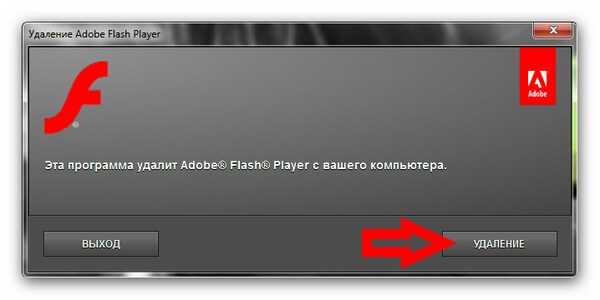
Удаление Flash-приложения
Adobe Flash Player удаляется с пользовательского персонального компьютера точно так же, как и любая другая программа. Для этого необходимо зайти в настройки параметров компьютера «Панель управления => Программы/удаление программ». Найти в списке необходимый плагин и удалить его. После установки Flash-приложения проблема будет устранена и работа во всемирной паутине может быть продолжена.
Читайте так же:
Как обновить Adobe Flash Player в Mozilla Firefox
Здравствуйте, друзья! Плагин Flash Player является одним из самых необходимых для браузеров, поскольку именно он воспроизводит всю анимацию, видео, музыку и прочее на посещаемых Вами страницах в Интернете. Устаревшие версии плагинов, могут некорректно отображать медиаконтент сайтов. Они также могут стать причиной заражения компьютера вирусами.
В данной статье мы разберемся, как посмотреть установленную в Мозиле версию Флеш Плеера и обновить его до новой версии. Ну, а чтобы не нужно было постоянно следить за выходом и установкой новых обновлений для него, следует сделать так, чтобы данный процесс происходил автоматически.
Изменение настроек, для автоматического обновления Flash Player
Рекомендую выбрать именно автоматическое обновление Флеш Плеера, поскольку это избавит Вас от необходимости помнить о том, что нужно проверить, не вышла ли новая версия для него. Вместо Вас это регулярно будет делать операционная система и, при наличии обновлений, скачает все нужное и установит.
По умолчанию автоматическое обновление включено, но если во время его установки Вы выбрали пункт «Никогда не проверять обновления», тогда давайте будем это исправлять.
В Windows 7
В операционной системе Виндовс 7 включить автоматическое обновление Флеш Плеера можно следующим образом. Кликните по кнопке «Пуск» и наберите в строке поиска «Панель управления». Далее нажмите в результатах на нужный нам пункт.

В следующем окне в поле «Просмотр» выберите «Крупные значки» и найдите в списке пункт «Flash Player».

Откроется «Менеджер настроек». Перейдите здесь на вкладку «Обновления» и поставьте маркер в поле «Разрешить Adobe устанавливать обновления».

В Windows 10
Если у Вас на компьютере стоит ОС Виндовс 10, то все выглядит так же, как в первом пункте. Сначала зайдите в Панель управления – нажмите на кнопку «Пуск» правой кнопкой мышки и выберите соответствующий пункт из списка.
Затем ставьте «Просмотр» – «Крупные значки» и кликайте по «Flash Player».

В окне «Менеджер настроек» на вкладке «Обновления» поставьте маркер напротив «Разрешить Adobe устанавливать обновления».
Теперь обновление Флеш Плеера будет происходить автоматически, как только появится новая версия.
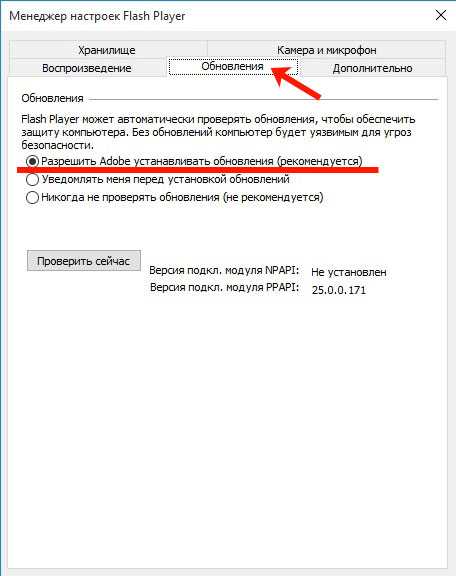
Как проверить версию Флеш Плеера
Если нужно узнать, что именно установлено у Вас, то сделать это можно двумя способами.
Откройте окно «Менеджер настроек», как описано в первом пункте, и на вкладке «Обновления» в строке «Версия подкл. модуля NPAPI» будет указано, какой версии Флеш Плеер установлен на компьютере.
Здесь может быть несколько различных модулей, но нас интересует именно NPAPI, поскольку он соответствует браузеру Mozilla Firefox. «ActiveX» нужен для работы Плеера в Internet Explorer, а «PPAPI» в Chrome и Yandex.Браузер.

Посмотреть все можно и в самом браузере Мозила. Откройте его и нажмите на три горизонтальные полоски в правом верхнем углу. Затем выберите из меню «Дополнения».
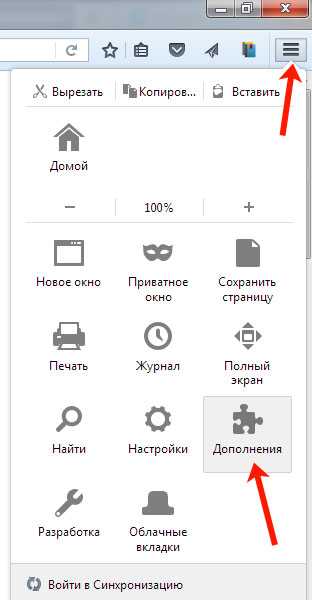
Дальше перейдите в списке слева на вкладку «Плагины» и в строке того, что нас интересует, нажмите на кнопку «Подробнее».

Возле названия установленного плагина будет указан номер, который используется.

Теперь давайте рассмотрим, как узнать, какой номер соответствует последнему доступному Флеш Плееру. Сделать это можно на официальном сайте компании Adobe: http://get.adobe.com/ru/flashplayer/about/.
Или же в окне «Менеджер настроек» нажмите на кнопку «Проверить сейчас».

В обеих случаях у Вас откроется страница в Интернете, которая показана на скриншоте ниже.
По таблице в первом столбце выберите свою операционную систему. Во втором столбце ищем строку «Firefox — NPAPI» и смотрим, какой номер указан напротив.
Сравните версии Плеера, установленного у Вас, и ту, которая является последней. На данной странице вверху таблицы будет небольшое окошко «Version Information», в котором также можно посмотреть установленную на компьютере версию Флеш Плеера.

Самостоятельно обновляем Flash Player в Мозиле
Если в браузере Mozilla Firefox установлена не последняя версия плагина Flash Player, тогда необходимо его обновить. Для этого нужно скачать файл установки Плеера с официального сайта компании Adobe.
Не скачивайте установочные файлы для Flash Player со сторонних ресурсов, поскольку вероятность подхватить вирус в данном случае очень высока. Если в Интернете на каком-нибудь сайте появится окошко, что «Вам нужно обновить Flash Player», не нажимайте на него, а посмотрите, описанным способом, какая версия у Вас, и какая новая, и, если нужно, обновите его.
Чтобы перейти на нужную страницу, нажмите по ссылке «Player Download Center», которая находится в тексте над таблицей.

Здесь в первом столбце можно посмотреть, какая версия Adobe Flash Player будет скачана на компьютер, и характеристики Вашей ОС. Во втором столбце снимите галочки с «Дополнительных приложений», чтобы вместе с Плеером не установить ничего лишнего. Затем нажмите «Установить сейчас».

Сохраните предложенный файл на компьютер. Потом откройте на компьютере папку «Загрузки» или «Download» и запустите файл установки Adobe Flash Player. В окне, где будет вопрос про обновления, выберите «Разрешить устанавливать обновления». Дождитесь, когда процесс будет завершен. После этого, закройте окно браузера, запустите его снова, чтобы обновить используемый в нем Флеш Плеер.

Теперь можете быть уверенны, что браузер Мозила использует актуальную версию Adobe Flash Player, поскольку только мы разобрались, как узнать его версию и выполнить ручное обновление.
inetfishki.ru
Обновление Flash Player для Mozilla Firefox
Любой человек, который использует компьютер, сталкивался с Adobe Flash в тех или иных его проявлениях – в виде графики, анимации, коротких видео и средств для их проигрывания, а также в виде каких-то интерфейсов и других составных частей.
Большинство знает, что обновление Flash Player для Mozilla Firefox необходимо в тот момент, как выходит новая версия, так как в противном случае начинаются сбои и неприятности.
Обновление Flash Player для браузера Mozilla Firefox
Пошаговая инструкция:
- Перед скачиванием рекомендуется удалить предыдущий клиент полностью и почистить реестр.
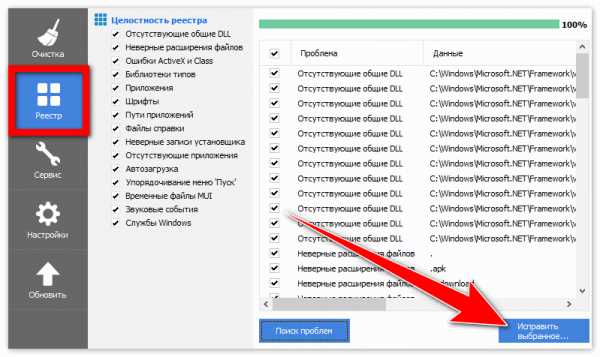
- Для осуществления данной процедуры нужно зайти на оф.сайт Adobe и там скачать самую актуальную версию.

- В процессе скачивания компания предлагает установить антивирус не лучшего качества и Гугл Хром, что неактуально для пользователей Мозиллы. Эти галочки нужно снять.

- Если вы не хотите больше скачивать новые программы, то поставьте галочку – автоматически обновлять (рекомендуется).
- Перезагрузите браузер
Проблемы при установке
Как правило, обновить адобе флеш плеер для Фаерфокс получается без проблем, но трудности может вызвать:
- Наличие старого плагина на компьютере. Лучше удалить

- Проблемы совместимости. Дело в том, что в каждом браузере свой флэш плеер от адобе, для интернет эксплорера – свой, для гугла – другой. Mozilla и ряд других браузеров (Яндекс, Амиго) используют свои варианты.
- В ряде случаев нужно активировать плагин в дополнениях браузера (доступна настройка через меню), где нужно поставить галочку, что разрешаете включать по запросу.
Проблемы при работе, которые решаются обновлением
Нередки случаи, когда все установлено правильно, но при этом наблюдаются постоянные сбои: то зависает, то всё сбрасывается. Различают несколько видов:
Крах плагина. Самое неприятное и критичное сообщение, так как всё, что на флеше во всех вкладках требует немедленного перезапуска. Решается снятием защищенного режима или переустановкой и апдейтом
- Табличка с предупреждением, что флэш работает некорректно и требует на исполнение больше времени, чем нужно. Нередко предшествует падению.
- Контент на флеш приводит к зависанию системы или сайта. Обычно это от видео. Один из способов вылечить – также переустановить, помимо этого помогает:
- закрыть плагин в других вкладках;
- отрубить аппаратное ускорение или защищенный режим;
- провести обновление драйверов видеокарты.
Но как показывает практика, практически все неприятности решаются переустановкой или своевременным обновлением.
Скачать Adobe Flash Player
firefox-browsers.ru
Как обновить Флеш в Мозиле: рекомендации и советы
 Флеш плеер – это достаточно важный элемент любого браузера, так как именно он обеспечивает основную работоспособность многих элементов, касательно музыки, анимации и видео.
Флеш плеер – это достаточно важный элемент любого браузера, так как именно он обеспечивает основную работоспособность многих элементов, касательно музыки, анимации и видео.
Но не стоит забывать, что любой флеш плеер в браузере порой требует обновить свою структуру, поэтому важно знать, как это сделать. Сегодня мы затронем достаточно качественный и распространенный браузер, который известен как Mozilla.
Обновить флеш мозиле
Да, он имеет некоторые особенности в своей структурной программе и обладает некоторыми неудобными инструментами, но это не должно вызывать у вас каких-либо подозрений и неудобств, так как в браузере нет ограничений в плане обновления и дальнейшего использования самого важного элемента для стабильной работоспособности. Поэтому, можете приготовить свое внимание, как далее будет рассмотрена инструкция по тому, как обновить флеш плеер в браузере Mozilla.
Что представляет собой данная технология
Прежде, чем так задумываться об этом плагине, стоит понимать, для чего все это делается. Несмотря на то, что браузеры постоянно обновляются, они все же оставляют в качестве основы привычную технологию создания и поддержки сайтов, которой является флеш плеер. Даже всеми сомнительная Mozilla использует эту технологию, несмотря на все ее попытки указать на совершенно новые технологии.
Без данного плагина вы не сможете к примеру воспроизводить ролики или слушать музыку, анимированные баннеры и прочая анимация попросту не будет работать, а некоторые сайты и вовсе не запустятся.
Поэтому касательно вопроса обновления программы, необходимо быть максимально серьезным и разбираться в нюансах.
Инструкция по обновлению
На самом деле подобная технология достигла того уровня, что сама способна обновляться в автоматическом режиме и не требовать от пользователя каких-либо действий, чтобы добиться поставленной задачи. Но если такого не происходит, то следует выполнять ряд следующих шагов, которые помогут избежать этой неприятной ситуации:
- Поначалу стоит зайти на официальный сайт разработчика данного программного обеспечения и скачать установочник новой версии программного продукта, адрес официального разработчика следующий: http://get.adobe.com/ru/flashplayer/otherversions/.

- Во время скачивания и установки обновленного ПО обязательно читайте условия и дополнительные опции установки, так как в них могут содержаться обязательства по установке того или иного дополнительного ПО, которое вам не только будет не нужно, но еще и предоставит проблем, к счастью, все это можно будет отключить, правда, если вы будете в этом случае более внимательными.
- После того, как вы скачаете установочный файл, необходимо перейти в меню браузера и выйти из своего профиля. Сделать это не так сложно, достаточно перейти в настройки и отыскать специальную функциональную клавишу «Выход».

- Как только все действия будут выполнены, можете смело запускать обновление плагина, в этом случае ваш браузер должен быть закрыт.
Теперь вы знаете, как именно стоит вести себя во время обновления столь важного элемента и как не допускать ошибок во время установки. Помните о наших рекомендациях и вы больше никогда не будете сталкиваться с проблемами, которые немного портят все впечатления от пользования программными продуктами.
brauzergid.ru
Adobe Flash Player для Mozilla Firefox: скачивание, установка, обновление
Здравствуйте, друзья! В данной статье мы с вами поговорим об очень важном плагине в браузерах – Adobe Flash Player. Именно благодаря ему, отображается весь медиаконтент на тех сайтах, которые вы посещаете. То есть появляется возможность просматривать анимации, видео, играть в игры, прослушивать аудио.
Давайте разбираться, что нужно сделать, чтобы установить, обновить или включить Flash плагин в Мозиле.
Как скачать и установить Flash Player для Mozilla
Если при просмотре страницы в интернете, у вас появляется сообщение: Для отображения содержимого требуется плагин – значит, вам нужно установить Флеш Плеер в Мозилу.
Для этого запускаем браузер и переходим на официальный сайт компании Adobe. Именно оттуда мы его и будем скачивать.

Если не хотите устанавливать дополнительные программы, типа McAfee Security Scan Plus или True Key, снимите галочки напротив этих полей. Затем нажмите «Установить сейчас».

Сохраните предложенный файл установки.
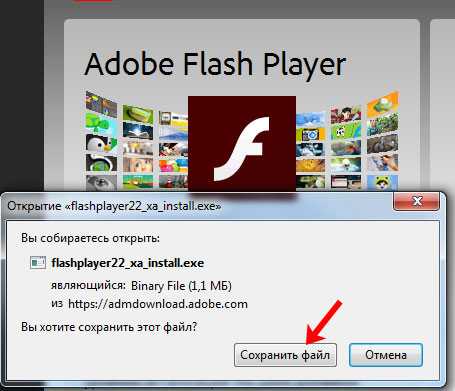
Откройте папку Загрузок на компьютере и кликните по скачанному установочному файлу два раза мышкой. Если у вас будет запущен Firefox, мастер установки предложит вам его закрыть.
Дождитесь, когда все загрузится и установится на ваш компьютер. Нажмите «Готово».

Если перед установкой появится окно с вариантами выбора работы с обновлениями, отметьте маркером пункт «Разрешить Adobe устанавливать обновления».

Как обновить Flash Player в браузере Firefox
В некоторых случаях, при работе в браузере, пользователь может видеть сообщение: Произошел крах плагина Adobe Flash. При этом на сайте не отображается видео и прочее. Попробуйте обновить страницу браузера.

Если с вами происходит такая ситуация, то чтобы в дальнейшем проблемы не возникали, нужно убедиться, что у вас установлена последняя версия Флеш Плеера.
Для этого перейдите на официальный сайт Adobe, на страницу, где приведена таблица с номерами последних версий плагина для различных операционных систем и браузеров.
Выберите ОС, которая установлена на вашем компьютере. В списке браузеров выберите Firefox и посмотрите, номер последней версии, которая должна быть установлена.
В маленьком окошке сверху, будет указано, какой номер версии Плеера, что стоит на вашем компьютере.
Последняя и установленная версии должны совпадать.
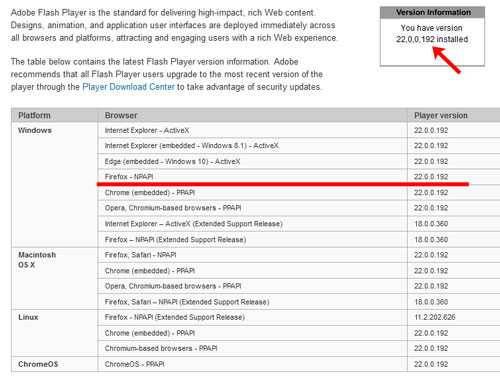
Посмотреть установленную версию можно и через браузер. Кликните по кнопочке в правом верхнем углу в виде трех горизонтальных прямых и выберите из списка «Дополнения».

Перейдите в раздел «Плагины», найдите в списке нужный. Наведите на его название курсор мышки, чтобы во всплывающем окошке появилось название и версия.

Если у вас для него установлена не последняя версия, то нужно обновить плагин Flash Player для Firefox. Сделать это можно перейдя на официальный сайт Adobe, затем загрузить и установить оттуда последнюю версию. Или же через «Программы и компоненты» удалите Flash Player, а затем установите его на компьютер, как было описано в первом пункте.
Включить Adobe Flash Player
Если даже после его обновления на сайтах появляется сообщение, что он не работает, нужно проверить, не отключен ли он в самом браузере.
Нажмите на кнопочку «Меню» и выберите из списка «Дополнения».

После этого откройте раздел «Плагины».

В списке найдите нужный нам и напротив него из выпадающего меню выберите «Всегда включать».

Если на сайтах у вас появляется окно с запросом «Включить Adobe Flash», это значит, что выбраны соответствующие настройки в самом браузере.
Снова откройте окно со списком установленных плагинов, и посмотрите, чтобы напротив нужного, не был выбран пункт «Включать по запросу». В данном случае, чтобы воспроизвести содержимое на сайте, нужно вручную подтверждать его включение, то есть кликать по нему.
Для того чтобы он запускался автоматически, из списка нужно выбрать «Всегда включать», как было показано выше.
Вроде со всем разобрались. Теперь у вас должно получится установить Flash Player для Мозилы, при необходимости обновить ранее установленную версию или включить плагин в браузере.
inetfishki.ru
Adobe Flash Player для Mozilla Firefox
Флеш плеер для Фаерфокс, как и для любого другого браузера, это обязательный облегчённый компонент для корректной работы поисковой системы. Незаменимый плагин для воспроизведения аудио и видео контента, наряду с быстродействием в современных играх в он-лайн режиме. Если в браузере Google Chrome модуль Flash Player уже интегрирован в саму оболочку интернет обозревателя, то Flash Player для Firefox необходимо скачать, установить и периодически обновлять.
Данное программное обсечение предлагается пользователям абсолютно бесплатно. Устанавливается в считанные минуты. Обновление, в большинстве случаев, происходит автоматически. То есть, пользователь получает уведомление о наличии очередного нового релиза программы, в случаи необходимости можно инсталлировать на свой персональный компьютер.
В некоторых случаях пользователь может столкнуться с необходимостью скачать и установить две версии полезного плагина, так как прогресс не стоит на месте, и приложения выпускаются с разными программными интерфейсами подключаемых модулей NPAPI и PPAPI. Обе эти версии доступны и не конфликтуют друг с другом.
Скачать Adobe Flash Player для Firefox лучше с официального сайта разработчиков:
http://get.adobe.com/ru/flashplayer/otherversions/
Тем самым снизится риск нарваться на неприятный сюрприз в виде вредоносного ПО или вирусов.
Зайдя на сайт «Adobe», пользователю предстоит пройти всего три простых шага:
Первым шагом будет определение оперативной системы и её разрядности (32 или 64 bit). Можно также скорректировать регион, где пользователь обитает на момент установки. (В нижнем левом углу ссылка под картой мира). Как правило, программа сама автоматически определяет тип и вид системы, пользователю необходимо убедиться в правильности выбора. Удостоверившись, что всё в порядке, нужно нажать на кнопку «Установить сейчас».
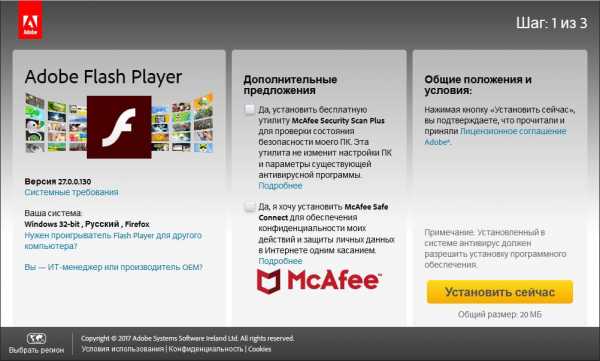
Примечание: Наряду с Adobe Flash Pleyer пользователь может скачать и установить на свой персональный компьютер бесплатную утилиту McAfee Security Scan Plus для проверки состояния безопасности персонального компьютера. Антивирус. Если нет надёжной защиты, можно воспользоваться любезным предложением и выставить галочки напротив обоих пунктов в разделе «Дополнительные приложения».
Вторым шагом будет скачивание инсталляционного файла на пользовательскую «машину». Далее необходимо установить данную программу.

Для новичков, только постигающих компьютерные программы и технологии, разработчики подготовили скриншоты с пошаговыми действиями по установке утилиты Flash Player. Для этого необходимо нажать на ссылку голубого цвета «перейдите по этой ссылке» в разделе «Требуется помощь?» во втором пункте.
Подобную установку необходимо совершить лишь однажды. Далее пользователю стоит лишь обновлять данный модуль, дабы не отставать от актуальных версий. Качество медийного содержания неустанно растёт, требования к компьютерам и специальным программам растут вместе с ними прямо пропорционально. Браузер Mozilla Firefox тоже не отстаёт от реалий. Если при активном сёрфинге что-то пойдёт не так, пользователь всегда сможет найти и скачать новый релиз и продолжать наслаждаться времяпровождением в глобальной сети Интернет.
Читайте так же:
firefox-downloads.ru
Как включить Flash Player в Mozilla Firefox
Уже несколько лет технический переходный период идёт в мире браузеров, так как столпы веб-обозревателей решили в какой-то момент, что хватит привлекать стороннее ПО, и начали заменять его своими технологиями.
Это положительно сказалось на скорости и работоспособности сайтов. Но еще остались программы, необходимые для работы многих сайтов, такие как Adobe Flash Player, например, хотя и он уже всё менее востребован на рынке сайтов.
Как включить Flash Player в Mozilla Firefox?
Как правильно включить Flash Player в Mozilla Firefox
Главная проблема включения флэш-плеера в том, что установленная на ПК версия может потерять актуальность в любой момент, особенно если отключить автоматическое обновление, и вы снова окажетесь отрезаны от контента, медиа и игр, которые созданы с помощью этих технологий.
Нужно быть готовым повторять последовательность действий:
- Зайти на официальный Adobe и скачать программу AFP, избегая дополнительных установок того, что не требуется.

- Установить её и настроить.
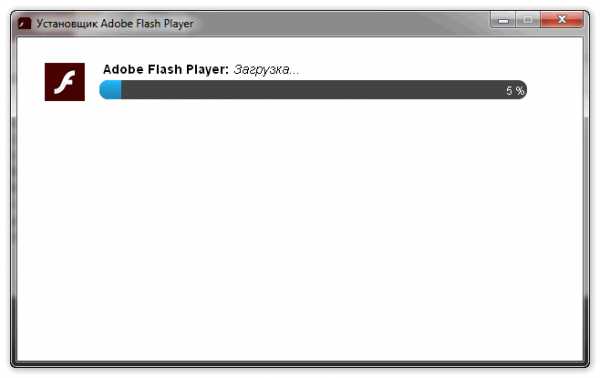
- Заходим через путь меню – дополнения – плагиныили alt – инструменты – дополнения и проверяем, появился ли нужный элемент под названием Shockwave Flash, который и позволяет работать.
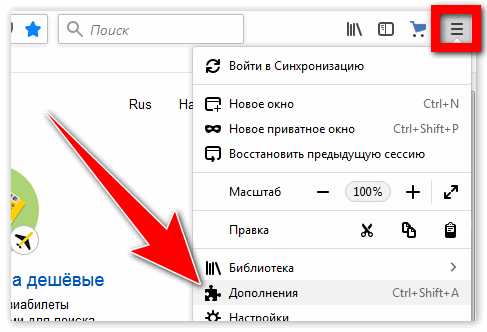
Запуск при установленном плагине
Сейчас флэш-содержимое автоматически не запускается, поэтому на каждом сайте, где есть такие элементы, нужно включать его отдельно. Как включить флеш плеер в Фаерфокс:
- Заблокированное содержимое имеет характерное затемнение и надпись о необходимости включения.
- Кликаем на надпись и появляется новая надпись – «Разрешить запускаться на этом сайте?» Если всё ок, разрешаем.
- Если посещаете ресурс часто и доверяете ему – можно запомнить разрешение навсегда, и тогда на этом сайте флеш будет автоматически запускаться.
Дополнительные настройки плагина
После того как выяснили, как включить флэш плагин в Мозилле браузере, можно провести его настройку, зайдя во вкладку плагины через меню и нажав на надпись Shockwave Flash.
Доступно несколько опций:
- Всегда включать или включать по запросы.

- Блокировка вредного и опасного содержимого. Как правило, браузеры при помощи плагина блокируют при активации этой опции встроенные в другие сайты порталы, а также то, что задействует ресурсы компьютера без необходимости.
- Защищенный режим. Разработка Adobe призвана оградить от мошенничества. К сожалению, вызывает при этом подвисания, лаги и сбои, так что если посещаете только проверенные места, то галочку можно снять.
Скачать Adobe Flash Player
firefox-browsers.ru
- На телефоне отключается wifi

- Как убавить звук на ноутбуке с помощью клавиатуры acer
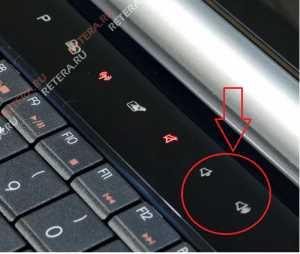
- Centos 7 postgresql install
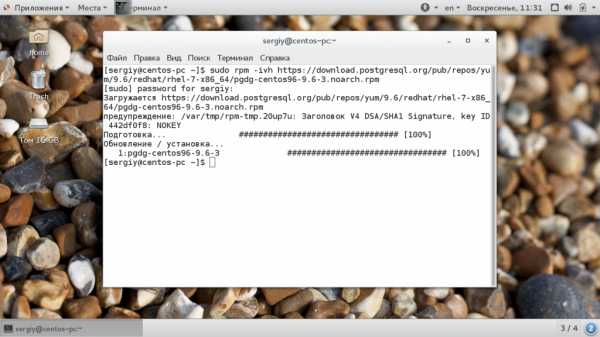
- Lmde установка

- Циклы в vba

- Команды для бат файлов

- Программирование в xml

- Как очистить от пыли телефон

- Обновить debian 9

- Вк не приходит смс с кодом подтверждения

- Не работает хром

